
جربها بنفسك!
استخدم الحقول المحسوبة في Access لتسلسل البيانات من حقول منفصلة، مثل الاسم الأول واسم العائلة؛ أو لحساب التواريخ، مثل تاريخ الطلب بالإضافة إلى خمسة أيام.
استخدم الحقول المحسوبة من أجل:
-
حساب القيم غير الموجودة في بياناتك.
-
حدد معايير للاستعلامات.
على سبيل المثال، اجمع بيانات الاسم الأول واسم العائلة لعرضها في حقل الاسم الكامل، على النحو التالي:
[الاسم الأول] + " " + [اسم العائلة]
تجمع علامات الجمع (+) القيمة في حقل الاسم الأول، وحرف مسافة (مسافة محاطة بعلامات اقتباس)، والقيمة في حقل اسم العائلة.
أو حساب الكمية والسعر ومعدل الضريبة لكل عنصر من أجل عرض السعر الإجمالي، على النحو التالي:
([الكمية]*[سعر الوحدة])+([الكمية]*[سعر الوحدة]*[معدل الضريبة])
ملاحظة: لا يمكن أن يتضمن الحساب حقولا من جداول أو استعلامات أخرى. نتائج الحساب للقراءة فقط، ولكنها قابلة للاستخدام كقيم في الحقول المحسوبة الأخرى.
تعرض الحقول المحسوبة النتائج استنادا إلى نوع البيانات الذي اخترته.
|
نوع البيانات |
النتائج |
مثال |
|---|---|---|
|
نص |
يعرض البيانات المحسوبة كسلسلة نصية، تماما كما هو مكتوب في الحقول المشار إليها. |
لعرض الأسماء الكاملة، قم بتسلسل القيم من حقلي الاسم الأول واسم العائلة بمسافة بينهما. لضمان إمكانية الفرز، قم بإزالة "A" أو "An" من بداية عنوان كتاب. |
|
Number |
يعرض البيانات المحسوبة كرقم، والتي يمكن استخدامها في حسابات رياضية أخرى. |
لعرض الحد الأدنى لمستوى المخزون، اطرح متوسط الكسر ربع السنوي من متوسط المبيعات ربع السنوية. |
|
العملة |
يعرض البيانات المحسوبة بتنسيق العملة المحدد. |
لعرض إجمالي الطلب بالعملة المحددة، اضرب كمية الطلب بالسعر لكل وحدة. |
|
نعم/لا |
يعرض البيانات المحسوبة على أنها نعم أو لا. يخزن البيانات كقيمة منطقية. |
لعرض نعم إذا تجاوز الإجمالي المخفض الحد الأدنى المطلوب للشحن المجاني ولا إذا لم يكن كذلك، اضرب إجمالي الطلب بالخصوم وتحقق من صحة الحد الأدنى لمبلغ الشراء الذي يؤهل للشحن المجاني. |
|
التاريخ/الوقت |
يعرض البيانات المحسوبة كتاريخ أو طابع زمني. |
لعرض تاريخ التسليم المقدر، أضف وقت الشحن المقدر إلى تاريخ الطلب. |
-
حدد جدولا.
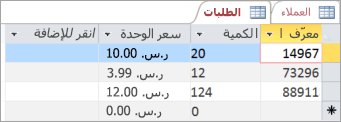
-
حدد انقر لإضافة حقل محسوب >، ثم حدد نوع بيانات.
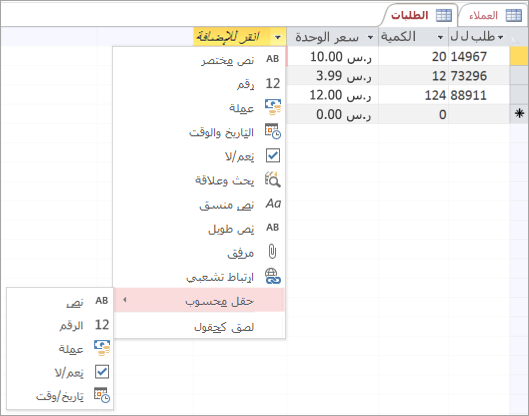
-
أدخل حسابا للحقل، ثم انقر فوق موافق.
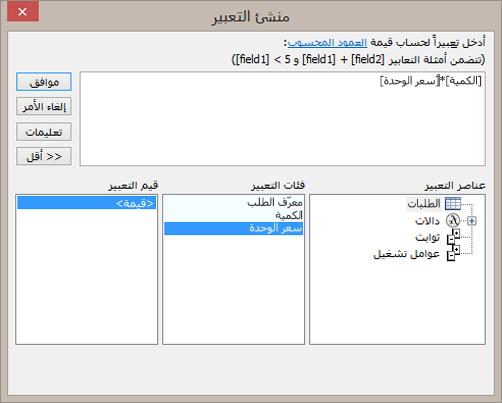
اكتب التعبير بنفسك، أو حدد عناصر التعبير والحقول والقيم لوضعها في حقل تحرير التعبير.
ملاحظة: في حقل محسوب، لا تبدأ التعبير بعلامة التساوي (=).
-
في عنوان الحقل، اكتب اسما للحقل المحسوب ثم اضغط على مفتاح الإدخال Enter.
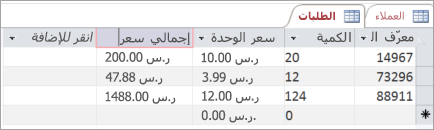
ملاحظة: لتغيير إخراج حقل محسوب أو تحريره، حدد العمود. ثم حدد Fields > Modify Expression.
بعد إضافة حقل محسوب إلى جدول، يتم الحساب في كل مرة تقوم فيها بإضافة البيانات أو تغييرها.










